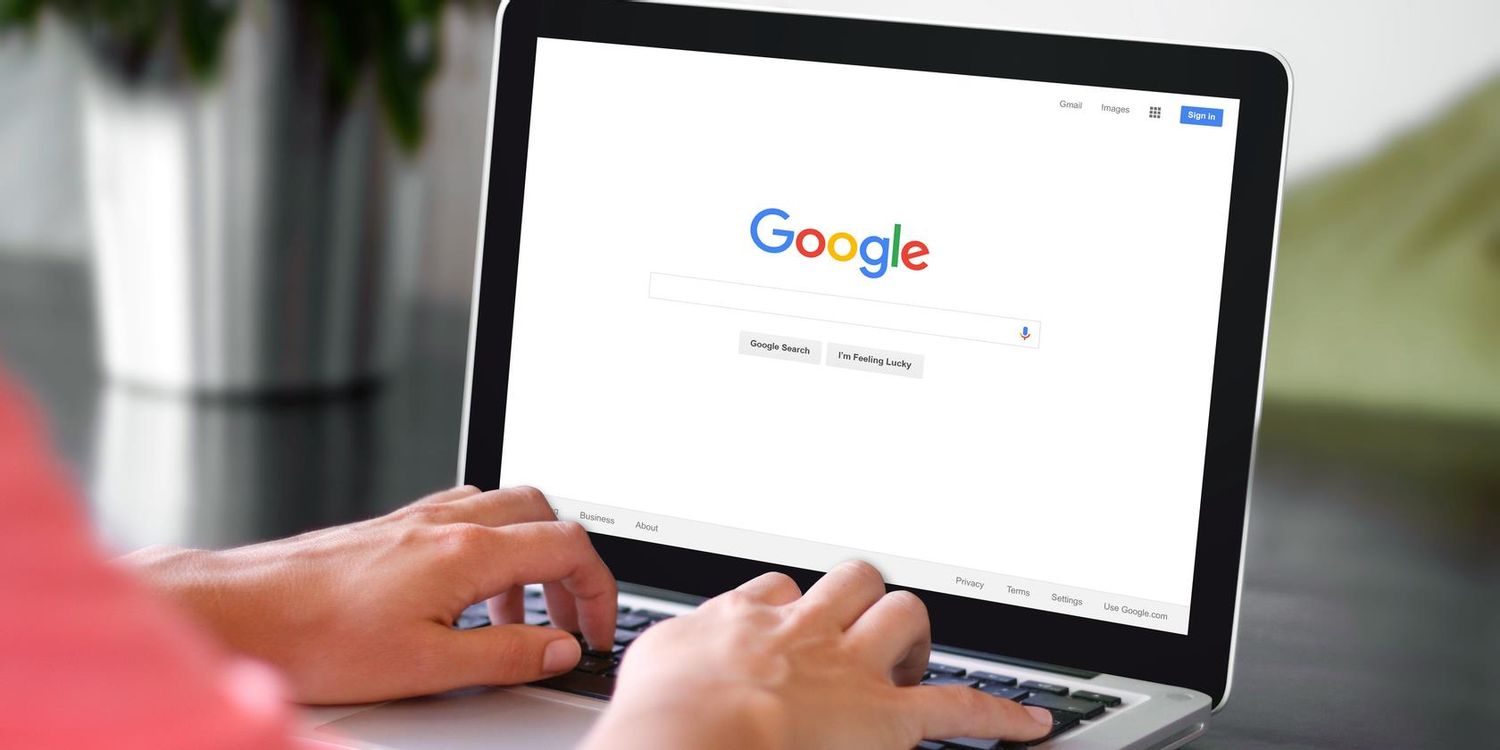
# 如何优化谷歌浏览器的使用性能
谷歌浏览器(Google Chrome)是当今最受欢迎的网页浏览器之一,以其快速、稳定和功能强大而闻名。然而,随着时间的推移和使用频率的增加,浏览器可能会变得缓慢,影响用户的浏览体验。本文将探讨一些有效的方法来优化谷歌浏览器的使用性能,让您的网页浏览更加流畅。
## 1. 定期更新浏览器
保持谷歌浏览器的最新版本是优化性能的第一步。浏览器的更新通常会包括性能改进、安全修复和新功能。您可以通过以下步骤检查更新:
- 点击右上角的三点菜单。
- 选择“帮助” -> “关于谷歌浏览器”。
- 如果有更新,浏览器会自动下载并提示您重启。
## 2. 清除浏览数据
随着时间的推移,浏览器会积累大量缓存和历史记录,这可能会影响性能。定期清除这些数据可以帮助提升浏览器速度。清除浏览数据的方法如下:
- 点击右上角的三点菜单,选择“更多工具” -> “清除浏览数据”。
- 选择时间范围(建议选择“所有时间”),勾选“浏览历史”、“下载历史”、“缓存的图片和文件”等选项,然后点击“清除数据”。
## 3. 管理扩展程序
扩展程序可以增强浏览器功能,但过多的扩展程序会占用系统资源,导致浏览器变慢。以下是管理扩展程序的建议:
- 在浏览器地址栏输入 `chrome://extensions/` 访问扩展程序页面。
- 定期审查已安装的扩展,删除未使用或不必要的扩展。
- 禁用对性能影响较大的扩展,特别是在同时打开多个标签页时。
## 4. 使用标签页管理工具
许多用户在浏览过程中会打开大量标签页,这可能导致浏览器变得缓慢。使用标签页管理工具,如 OneTab 或 The Great Suspender,可以帮助您轻松管理和暂停未使用的标签,从而释放内存。
## 5. 检查任务管理器
谷歌浏览器内置了一个任务管理器,可以帮助您识别占用大量资源的标签页和扩展。查看方法是:
- 点击右上角的三点菜单,选择“更多工具” -> “任务管理器”。
- 在任务管理器中,您可以查看每个标签和扩展占用的内存和 CPU 使用率。结束那些资源占用高的进程,以提高浏览器性能。
## 6. 调整设置以节省内存
谷歌浏览器提供了一些设置选项,可以帮助减少内存使用。例如,您可以禁用“继续运行后台应用程序”选项,以防止在关闭浏览器后仍有应用程序在后台运行。具体操作如下:
- 点击右上角的三点菜单,选择“设置” -> “高级” -> “系统”。
- 关闭“继续运行后台应用程序”选项。
## 7. 考虑硬件加速
若您的计算机性能较强,可以开启硬件加速功能,以提高浏览器的性能。启用方法如下:
- 点击右上角的三点菜单,选择“设置” -> “高级” -> “系统”。
- 打开“使用硬件加速模式(如果可用)”选项。
## 8. 重置浏览器设置
如果您的浏览器依然表现不佳,可以考虑将浏览器设置重置为默认状态。请注意,此操作会删除自定义设置,但有助于解决某些性能问题。重置方法如下:
- 点击右上角的三点菜单,选择“设置” -> “高级” -> “重置和清理” -> “恢复设置到原始默认值”,然后确认。
## 结论
通过上述方法,您可以有效优化谷歌浏览器的使用性能,从而获得更加流畅的上网体验。定期维护和调整设置是确保浏览器高效运行的关键。希望这篇文章能帮助您提升浏览器的性能,使您的网络生活更加愉快。











